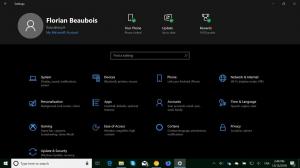Krijg moderne Internet Explorer terug in Windows 10

Als je Windows 10 Technical Preview hebt geïnstalleerd, zul je merken dat de moderne (Metro) versie van Internet Explorer er niet is. Om de een of andere reden ontbreekt de aanraakvriendelijke IE in de openbare build. Als u moderne IE gebruikte of van plan bent om Windows 10 te testen met een apparaat met aanraakscherm, bent u misschien geïnteresseerd om het nieuw leven in te blazen. Hier is hoe het te doen.
Volg de onderstaande instructies om de moderne Internet Explorer terug te zetten in Windows 10.
Optie één - gebruik mijn freeware launcher
Met My Modern IE Launcher kunt u de moderne versie van Internet Explorer starten in Windows 10, die standaard is uitgeschakeld in Technical Preview van Windows 10.
Pak het bestand ModernIE.exe uit en voer het uit om de aanraakvriendelijke IE te starten.
U kunt het vastmaken aan de taakbalk, aan het menu Start of aan het startscherm - zoals u wilt.
Optie twee
- Klik op de volgende link en download het meegeleverde script:
Download het script.
Sla het op als een bestand met de ps1 verlenging.
Alternatief,- Kladblok openen.
- Kopieer en plak de volgende tekst in het Kladblok-venster:
$code = @" met behulp van Systeem; systeem gebruiken. Looptijd. CompilerDiensten; systeem gebruiken. Looptijd. InteropDiensten; naamruimte Win8 { [ComImport, Guid("2e941141-7f97-4756-ba1d-9decde894a3d"), InterfaceType (ComInterfaceType. InterfaceIsIUnknown)] interface IApplicationActivationManager {IntPtr ActivateApplication ([In] String appUserModelId, [In] String-argumenten, [In] UInt32-opties, [Out] uit UInt32 processId); } [ComImport, Guid("45BA127D-10A8-46EA-8AB7-56EA9078943C")]//Application Activation Manager openbare klasse ApplicationActivationManager: IApplicationActivationManager { [MethodImpl (MethodImplOptions. InternalCall, MethodCodeType = MethodCodeType. Runtime)/*, PreserveSig*/] public extern IntPtr ActivateApplication([In] String appUserModelId, [In] String argumenten, [In] UInt32 opties, [Out] out UInt32 processId); } } "@ add-type -TypeDefinition $code $appman = nieuw object Win8.ApplicationActivationManager $appman. ActivateApplication("DefaultBrowser_NOPUBLISHERID!Microsoft. Internetverkenner. standaard",$null, 0,[ref]0) - Klik op het menu Bestand -> Menu-item Opslaan en typ "modern ie.ps1" met aanhalingstekens zodat de .txt-extensie niet wordt toegevoegd.
- Klik met de rechtermuisknop op uw ps1-bestand en kies "Uitvoeren met PowerShell".
Dat is het. Als je alles goed hebt gedaan, opent het script de moderne versie van Internet Explorer. Als dit niet werkt, zorg er dan voor dat IE is ingesteld als uw standaardbrowser. Alle credits gaan naar @AdamUCF via Neowin.